
In diesem Tutorial zeigen wir Ihnen, wie Sie Microweber CMS auf Ubuntu 20.04 LTS installieren. Für diejenigen unter Ihnen, die es nicht wussten, Microweber ist ein kostenloses und Open-Source-Drag-and-Drop-CMS und Website-Builder, geschrieben in der Programmiersprache PHP und dem Laravel Framework. Die Drag-and-Drop-Technologie von Microweber und die Schreib- und Textbearbeitungsfunktionen in Echtzeit bieten eine schnelle und einfache Möglichkeit, Ihre Inhalte zu erstellen und Ihre Website in eine reichhaltige Umgebung für zu verwandeln Sie können Ihre Gedanken äußern. Es verfügt außerdem über integrierte Storefront-Funktionen, mit denen Sie eine E-Commerce-Site erstellen können, von der aus Sie Ihre Produkte im Internet verkaufen können.
Dieser Artikel geht davon aus, dass Sie zumindest über Grundkenntnisse in Linux verfügen, wissen, wie man die Shell verwendet, und vor allem, dass Sie Ihre Website auf Ihrem eigenen VPS hosten. Die Installation ist recht einfach und setzt Sie voraus im Root-Konto ausgeführt werden, wenn nicht, müssen Sie möglicherweise 'sudo hinzufügen ‘ zu den Befehlen, um Root-Rechte zu erhalten. Ich zeige Ihnen Schritt für Schritt die Installation von Microweber CMS auf Ubuntu 20.04 (Focal Fossa). Sie können denselben Anweisungen für Ubuntu 18.04, 16.04 und jede andere Debian-basierte Distribution wie Linux Mint folgen.
Voraussetzungen
- Ein Server, auf dem eines der folgenden Betriebssysteme ausgeführt wird:Ubuntu 20.04, 18.04, 16.04 und jede andere Debian-basierte Distribution wie Linux Mint.
- Es wird empfohlen, dass Sie eine neue Betriebssysteminstallation verwenden, um potenziellen Problemen vorzubeugen.
- SSH-Zugriff auf den Server (oder öffnen Sie einfach das Terminal, wenn Sie sich auf einem Desktop befinden).
- Ein
non-root sudo useroder Zugriff auf denroot user. Wir empfehlen, alsnon-root sudo userzu agieren , da Sie Ihr System beschädigen können, wenn Sie als Root nicht aufpassen.
Installieren Sie Microweber CMS auf Ubuntu 20.04 LTS Focal Fossa
Schritt 1. Stellen Sie zunächst sicher, dass alle Ihre Systempakete auf dem neuesten Stand sind, indem Sie das folgende apt ausführen Befehle im Terminal.
sudo apt update sudo apt upgrade
Schritt 2. Installation des LAMP-Stacks.
Ein Ubuntu 20.04 LAMP-Server ist erforderlich. Wenn Sie LAMP nicht installiert haben, können Sie unserer Anleitung hier folgen.
Schritt 3. Microweber CMS auf Ubuntu 20.04 installieren.
Jetzt laden wir die neueste Version von Microweber von ihrer offiziellen Seite herunter:
sudo mkdir /var/www/html/microweber wget https://microweber.com/download.php -O microweber-latest.zip sudo unzip microweber-latest.zip -d /var/www/html/microweber
Wir müssen einige Ordnerberechtigungen ändern:
sudo chown -R www-data:www-data /var/www/html/microweber/ sudo chmod -R 755 /var/www/html/microweber/
Schritt 4. MariaDB für Microweber CMS konfigurieren.
Standardmäßig ist MariaDB nicht gehärtet. Sie können MariaDB mit mysql_secure_installation sichern Skript. Sie sollten jeden Schritt sorgfältig lesen und befolgen, der ein Root-Passwort festlegt, anonyme Benutzer entfernt, Remote-Root-Login verbietet und die Testdatenbank und den Zugriff auf die sichere MariaDB entfernt:
mysql_secure_installation
Konfiguriere es so:
- Set root password? [Y/n] y - Remove anonymous users? [Y/n] y - Disallow root login remotely? [Y/n] y - Remove test database and access to it? [Y/n] y - Reload privilege tables now? [Y/n] y
Als Nächstes müssen wir uns bei der MariaDB-Konsole anmelden und eine Datenbank für das Microweber-CMS erstellen. Führen Sie den folgenden Befehl aus:
mysql -u root -p
Dadurch werden Sie zur Eingabe eines Passworts aufgefordert, geben Sie also Ihr MariaDB-Root-Passwort ein und drücken Sie die Eingabetaste. Sobald Sie sich bei Ihrem Datenbankserver angemeldet haben, müssen Sie eine Datenbank für erstellen Microweber CMS-Installation:
MariaDB [(none)]> CREATE DATABASE microweberdb; MariaDB [(none)]> CREATE USER 'microweber'@'localhost' IDENTIFIED BY 'your-strong-password'; MariaDB [(none)]> GRANT ALL ON microweberdb.* TO 'microweber'@'localhost' IDENTIFIED BY 'your-strong-password' WITH GRANT OPTION; MariaDB [(none)]> FLUSH PRIVILEGES; MariaDB [(none)]> EXIT;
Schritt 5. Apache für Microweber konfigurieren.
Jetzt erstellen wir einen neuen virtuellen Host für Apache, um die Seite richtig zu verwalten:
sudo nano /etc/apache2/sites-available/microweber.conf
Fügen Sie die folgende Zeile hinzu:
<VirtualHost *:80>
ServerName your-domain.com
DocumentRoot /var/www/html/microweber/
<Directory />
Options FollowSymLinks
AllowOverride All
</Directory>
<Directory /var/www/html/microweber/>
Options FollowSymLinks MultiViews
AllowOverride All
Order allow,deny
allow from all
</Directory>
ErrorLog ${APACHE_LOG_DIR}/microweber_error.log
CustomLog ${APACHE_LOG_DIR}/microweber_access.log combined
</VirtualHost> Jetzt können wir den Apache-Webserver neu starten, damit die Änderungen wirksam werden:
sudo a2enmod rewrite sudo a2ensite microweber.conf sudo systemctl restart apache2
Schritt 6. Richten Sie HTTPS ein.
Wir sollten eine sichere HTTPS-Verbindung auf Microweber aktivieren. Wir können ein kostenloses TLS-Zertifikat von Let’s Encrypt erhalten. Installieren Sie den Client von Let’s Encrypt (certbot ) aus dem Ubuntu 20.04-Repository:
sudo apt install certbot python3-certbot-apache
Führen Sie als Nächstes den folgenden Befehl aus, um ein kostenloses TLS-Zertifikat mit dem Apache-Plugin zu erhalten:
sudo certbot --apache --agree-tos --redirect --staple-ocsp --email [email protected] -d your-domain.com
Wenn der Test erfolgreich ist, laden Sie Apache neu, damit die Änderung wirksam wird:
sudo apache2ctl -t sudo systemctl reload apache2
Schritt 7. Zugriff auf die Microweber-Webschnittstelle.
Öffnen Sie nach erfolgreicher Installation nun Ihren bevorzugten Browser und navigieren Sie zu https://your-domain.com/ oder https://server-ip-address/ und führen Sie die erforderlichen Schritte aus, um die Installation abzuschließen.
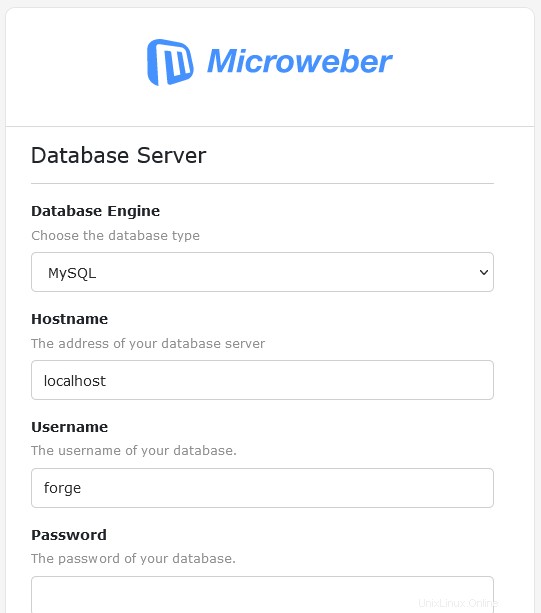
Herzlichen Glückwunsch! Sie haben Microweber erfolgreich installiert. Vielen Dank, dass Sie dieses Tutorial zur Installation von Microweber CMS auf dem Ubuntu 20.04 LTS Focal Fossa-System verwendet haben. Für zusätzliche Hilfe oder nützliche Informationen empfehlen wir Ihnen, die offizielle Microweber-Website zu besuchen .